Pioneer DVH-P7000R: Проигрыватель Малти КД
Проигрыватель Малти КД: Pioneer DVH-P7000R
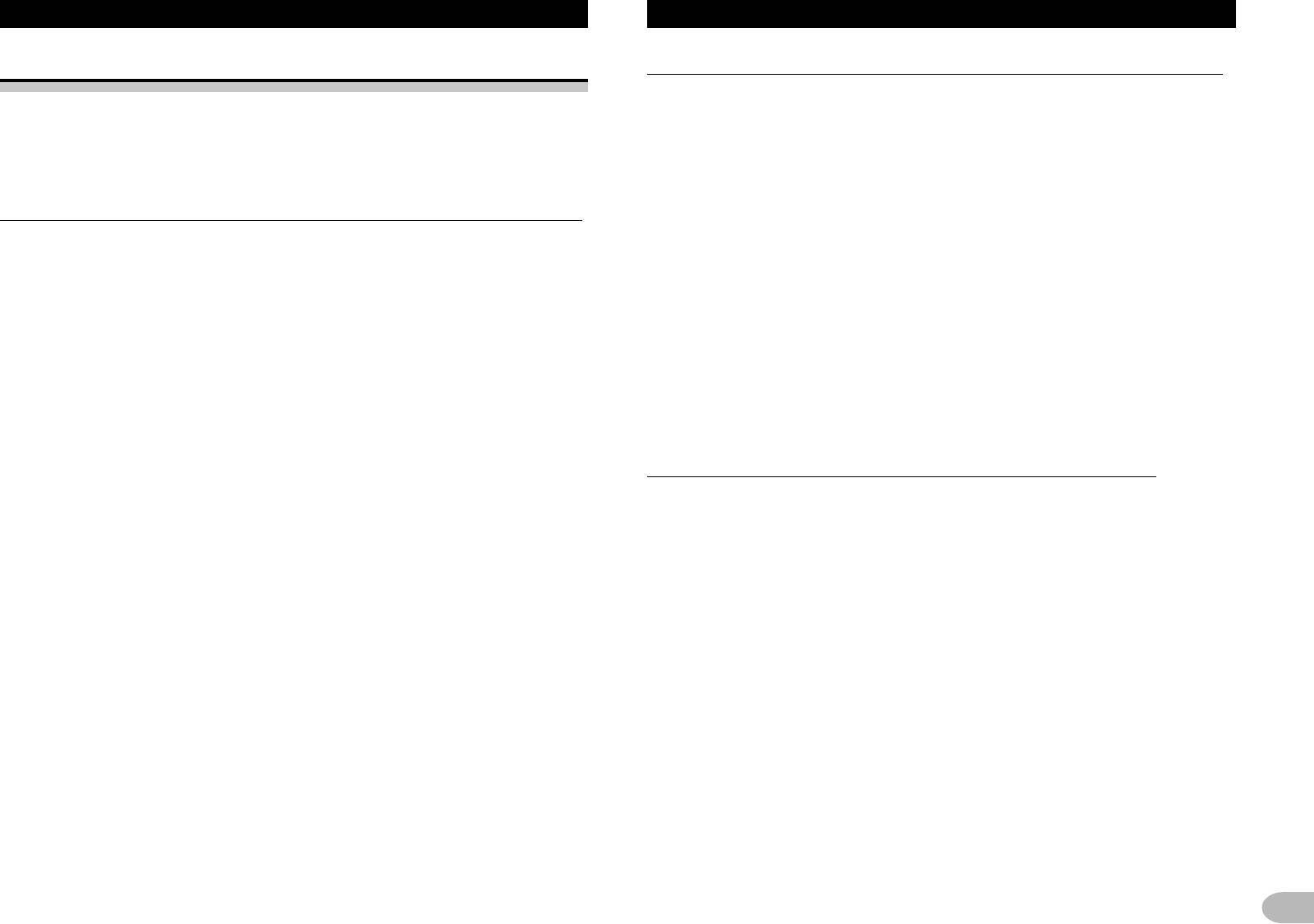
Проигрыватель Малти КД
Воспроизведение фрагментов из Вашего списка воспроизведения ITS
Использование списка воспроизведения ITS
Воспроизведение ITS позволяет Вам прослушивать фрагменты, который Вы занес-
Функция ITS (прямой выбор фрагмента) позволяет Вам составить список воспроиз-
ли в список воспроизведения ITS. При включении воспроизведения ITS начинается
ведения из любимых фрагментов, находящихся на дисках, установленных в мага-
воспроизведения фрагментов, занесенных в список ITS.
зин проигрывателя Малти КД. После того, как Вы внесете Ваши любимые фрагмен-
1. Выберите диапазон повторного воспроизведения.
ты в список воспроизведения, Вы можете включать режим воспроизведения ITS и
Обратитесь к разделу "Повторное воспроизведение" на странице 38.
прослушивать только эти фрагменты.
2. Нажмите кнопку F для выбора ITS-P.
Нажимайте кнопку F до тех пор, пока на дисплее не появится ITS Play.
Создание списка воспроизведение при помощи программирования ITS
• Вы также можете воспользоваться кнопкой FUNCTION на основном устройстве.
Вы можете использовать режим ITS для ввода и воспроизведения до 99 фрагмен-
3. Нажмите кнопку
EE
E для включения воспроизведения ITS.
EE
тов на каждом из 100 дисков (с названием диска). (При использовании проигрыва-
На дисплее появится ITS Play :ON. Начнется воспроизведение фрагментов списка
теля Малти КД, модель которого старше, чем CDX-1250 и CDX-P650, Вы можете со-
ITS в пределах выбранного диапазона повторного воспроизведения: MCD (повтор
хранять в списке воспроизведения до 24 фрагментов.)
проигрывателя Малти КД) и DISC (повтор диска).
1. Начните воспроизведение компакт-диска, который Вы желаете запрограмми-
• Если ни один фрагмент в текущем диапазоне не запрограммирован для Воспро-
ровать.
изведения ITS, появится сообщение "ITS Empty".
Воспользуйтесь кнопками E или e для выбора компакт-диска.
• Вы также можете воспользоваться кнопкой 5 на основном устройстве.
• Вы также можете воспользоваться кнопкой 5 или ∞ на основном устройстве.
4. Нажмите кнопку
e для выключения воспроизведения ITS.
ee
ee
2 Нажмите кнопку F и удерживайте до тех пор, пока на дисплее не появится
На дисплее появится ITS Play :OFF. Воспроизведение фрагментов и дисков будет
TITLE, затем нажмите кнопку F для выбора ITS.
продолжено в обычной последовательности, начиная с текущего фрагмента и дис-
После того, как на дисплее появится TITLE, последовательно нажимайте кнопку F
ка.
до появления на дисплее следующих сообщений:
• Вы также можете воспользоваться кнопкой ∞ на основном устройстве.
TITLE (ввод названия диска) - ITS (программирование ITS)
• Вы также можете воспользоваться кнопкой FUNCTION на основном устройстве.
Удаление фрагментов из Вашего списка воспроизведения ITS
3. Выберите желаемый фрагмент при помощи кнопок
11
11
1 и
¡¡
¡¡
¡.
Вы можете удалять фрагменты из Вашего списка ITS, когда режим воспроизведе-
• Вы также можете воспользоваться кнопкой 2 или 3 на основном устройстве.
ния ITS включен. Если режим воспроизведения ITS уже включен, переходите к
4. Нажмите кнопку
EE
E для занесения текущего фрагмента в список
EE
пункту 2. Если режим воспроизведения ITS еще не включен, нажмите кнопку F
воспроизведения.
(FUNCTION на основном устройстве).
На дисплее на незначительное время появится ITS Input, и текущий фрагмент бу-
1. Начните воспроизведение компакт-диска, фрагмент которого Вы желаете уда-
дет добавлен в список воспроизведения. Затем на дисплее снова появится ITS.
лить из списка воспроизведения ITS, затем включите режим воспроизведения
• Вы также можете воспользоваться кнопкой 5 на основном устройстве.
ITS.
5. Нажмите кнопку BAND/ESC для возвращения дисплея в режим воспроизведе-
Обратитесь к разделу "Воспроизведение фрагментов из Вашего списка воспроиз-
ния.
ведения ITS" на этой странице.
2. Нажмите кнопку F и удерживайте до тех пор, пока на дисплее не появится
Примечание:
TITLE, затем нажмите кнопку F для выбора ITS.
• После программировании 100 дисков, информация о новом диске будет записана
После отображения TITLE, нажмите кнопку F, и на дисплее появится ITS.
вместо информации о наиболее старом диске.
• Вы также можете воспользоваться кнопкой FUNCTION на основном устройстве.
39
Оглавление
- МЕ20
- Содержание
- Вступление
- Установка Установка
- Подключение устройств
- Подключение устройств
- Подключение устройств
- Подключение устройств
- Перед началом эксплуатации
- Перед началом эксплуатации
- Перед началом эксплуатации
- Перед началом эксплуатации
- Перед началом эксплуатации
- Перед началом эксплуатации Включение/выключение питания
- Включение/выключение питания Тюнер
- Тюнер
- Тюнер RDS
- RDS
- RDS
- RDS
- RDS Воспроизведение дисков DVD на встроенном проигрывателе
- Воспроизведение дисков DVD на встроенном проигрывателе
- Воспроизведение дисков DVD на встроенном проигрывателе
- Воспроизведение дисков DVD на встроенном проигрывателе
- Воспроизведение дисков DVD на встроенном проигрывателе
- Воспроизведение дисков DVD на встроенном проигрывателе Воспроизведение видео компакт-дисков на встроенном проигрывателе
- Воспроизведение видео компакт-дисков на встроенном проигрывателе
- Воспроизведение видео компакт-дисков на встроенном проигрывателе
- Воспроизведение видео компакт-дисков на встроенном проигрывателе
- Воспроизведение видео компакт-дисков на встроенном проигрывателе Воспроизведение компакт-дисков на встроенном проигрывателе
- Воспроизведение компакт-дисков на встроенном проигрывателе
- Воспроизведение компакт-дисков на встроенном проигрывателе
- Воспроизведение компакт-дисков на встроенном проигрывателе
- Проигрыватель Малти КД
- Проигрыватель Малти КД
- Проигрыватель Малти КД
- Проигрыватель Малти КД
- Проигрыватель Малти КД
- Проигрыватель Малти КД Настройка звучания
- Настройка звучания
- Настройка звучания
- Настройка звучания
- Настройка звучания
- Настройка звучания
- Начальные настройки проигрывателя DVD
- Начальные настройки проигрывателя DVD
- Начальные настройки проигрывателя DVD
- Начальные настройки проигрывателя DVD
- Начальные настройки проигрывателя DVD
- Начальные настройки
- Начальные настройки
- Начальные настройки
- Начальные настройки Прочие функции
- Прочие функции
- Прочие функции
- Прочие функции Дополнительная информация
- Дополнительная информация
- Дополнительная информация
- Дополнительная информация
- Дополнительная информация






